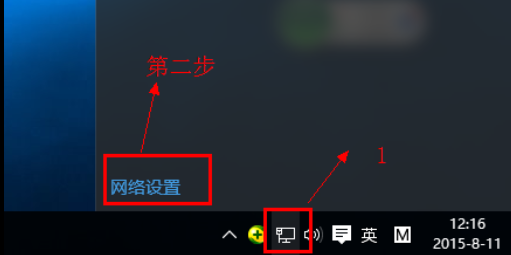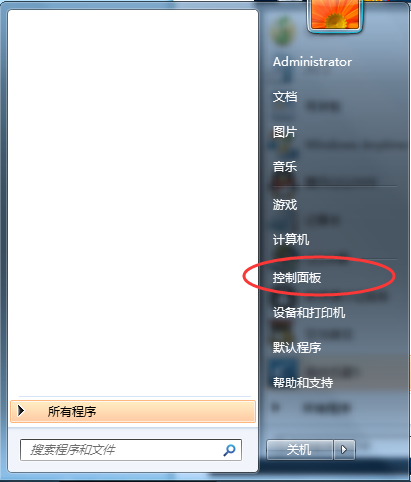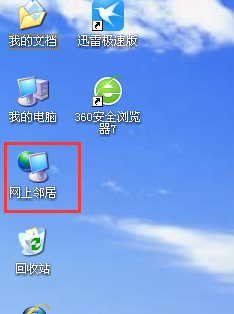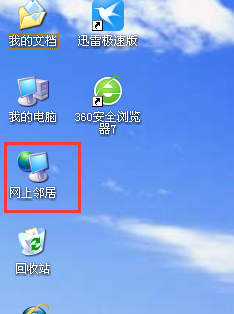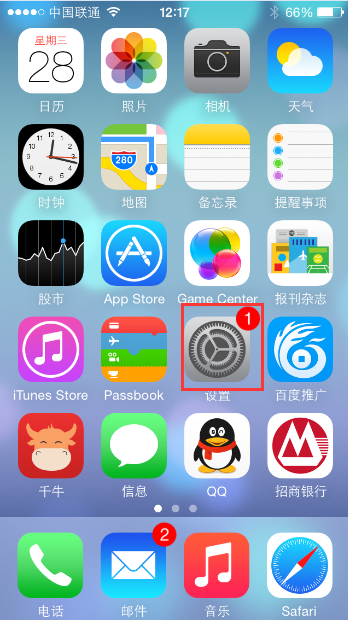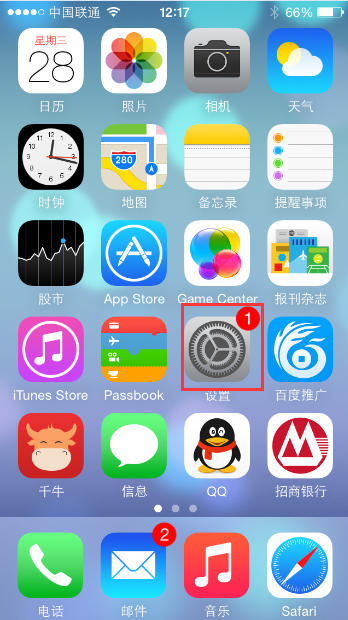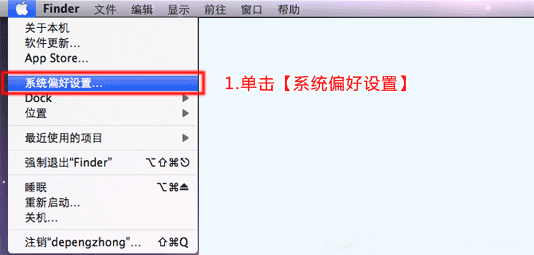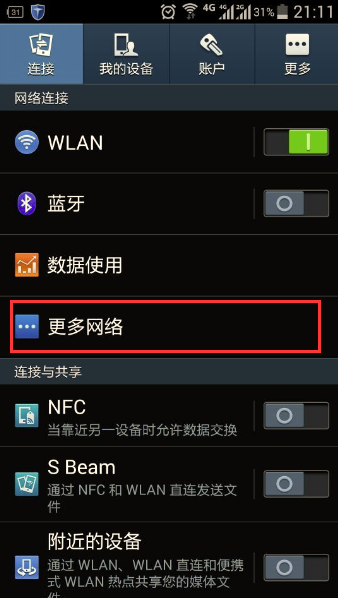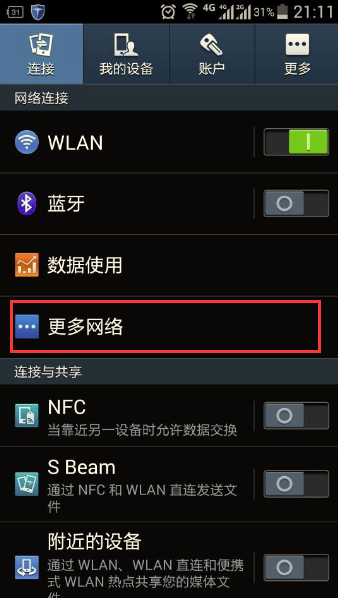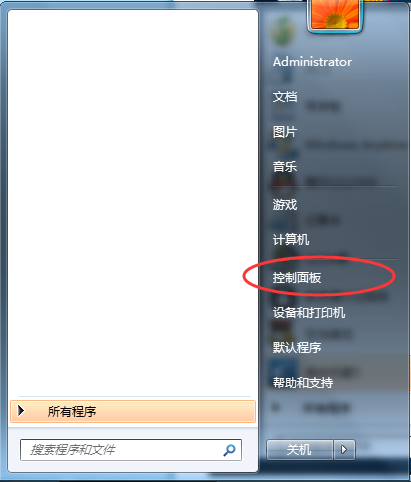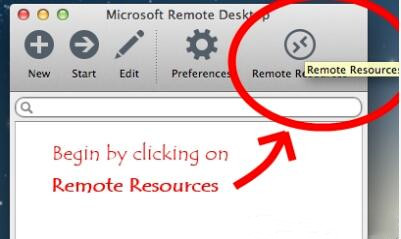-
Windows 10 PPTP 设置教程
Windows 10 PPTP 设置教程1、点击本地网络(右下角) 打开网络设置2,点击:VPN,添加VPN3、按照提示填写信息,其中服务器IP地址和VPN账号和密码填写自己购买的4、点击“更改适配器选项”5、找到刚才创建的VPN,然后右键-属性6、在VPN属性安全那里类型选择PPTP 允许使用这些协议打勾,可按照图片操作”7、弹出窗口点击“是”8、回到刚才创建好的VPN 点击连接
2022-9-22 976 查看更多 >> -
Windows 8 L2TP 设置教程
Windows 8 L2TP 设置教程1、在本地网络连接哪里(右下角)点击:打开网络和共享中心2,点击:设置新的连接和网络。3、选择连接到工作区,下一步4、internet地址(服务器IP),目标名称(随便写),并点击创建5、创建完之后回到第一步,点击打开“更改适配器设置”6、找到之前创建的VPN 然后右键 打开属性7、在VPN类型哪里选择L2TP;,在高级设置哪里,输入共享密钥为“6666666
2022-9-22 276 查看更多 >> -
Windows 8 PPTP 设置教程
Windows 8 PPTP 设置教程1、在本地网络连接哪里(右下角)点击:打开网络和共享中心2,点击:设置新的连接和网络3、选择连接到工作区,下一步4、internet地址(服务器IP),目标名称(随便写),并点击创建5、创建完之后回到第一步,点击打开“更改适配器设置”6、找到之前创建的VPN 然后右键 打开属性7、在VPN类型哪里选择PPTP;数据加密哪里选择“可选加密”,允许使用这些协议,最
2022-9-22 222 查看更多 >> -
Windows 7 L2TP 设置教程
Windows 7 L2TP 设置教程在开始菜单中,选择“控制面板”,然后看图操作...找到“网络和共享中心”点击“设置新的连接或网络”连接到工作区使用我的Internet连接VPN按提示填写相关信息。填写你购买的VPN账号和密码。密码可以记住点击创建,但是先不要连接,回到“网络和共享中心”点击“更改适配器设置”找到刚才创建的VPN,我这里的名是 VPN 连接 ,然后右键打开属性选择【安全】标签
2022-9-22 428 查看更多 >> -
Windows XP L2TP 设置教程
Windows XP L2TP 设置教程点击查看网络连接打开后在左边点击“创建一个新的连接”然后按照新建连接向导点击下一步选择“连接到我的工作场所的网络”创建“虚拟网络专用链接”填写公司名字,这里随便写下面这个截图有些电脑没有,如果遇到跟我这个一样就按照我的截图选择第一个填写服务器IP,这个IP可以找客服索取。创建完成,如果需要再桌面上创建快捷方式,就勾上登陆VPN窗口,填写自己的VPN账号和密码
2022-9-22 876 查看更多 >> -
Windows XP PPTP 设置教程
Windows XP PPTP 设置教程在桌面找到“网上邻居”点击查看网络连接打开后在左边点击“创建一个新的连接”然后按照新建连接向导点击下一步选择“连接到我的工作场所的网络”创建“虚拟网络专用链接”填写公司名字,这里随便写就可以,知道这个是用来连接VPN就行下面这个截图有些电脑没有,如果遇到跟我这个一样就按照我的截图选择第一个填写服务器IP地址,购买后找客服索要网址,上面有各个地区服务器IP创建
2022-9-22 229 查看更多 >> -
苹果手机(IPAD) L2TP 设置教程
苹果手机(IPAD) L2TP 设置教程第一步:点击桌面上的“设置”图标进入设置第二步:点击“通用”进入通用设置找到VPN点击打开第三步:点击“添加V-P-N配置”第四步:按照下面的示意图,在协议类型上选择“L2TP”,在“描述”栏中填入“vpn”,在服务器栏中填入服务器IP,在账户和密码栏中填入用户名和密码,密钥写"66666666"其他设置保持不变,然后点击“存储”。确认一
2022-9-22 3775 查看更多 >> -
苹果手机(IPAD) PPTP 设置教程
苹果手机(IPAD) PPTP 设置教程第一步:点击桌面上的“设置”图标进入设置第二步:点击“通用”进入通用设置找到VPN点击打开第三步:点击“添加V-P-N配置”第四步:按照下面的示意图,在协议类型上选择“PPTP”,在“描述”栏中随便填入,在服务器栏中填入服务器IP,在账户和密码栏中填入您购买的用户名和密码,其他设置保持不变,然后点击“存储”。确认一下各项设置是否都跟下图一样,包括“加密级别”
2022-9-22 2162 查看更多 >> -
苹果电脑 MAC OS L2TP 设置教程
苹果电脑 MAC OS L2TP 设置教程第1步:单击左上角苹果标志,选择【系统偏好设置...】第二步:点击“网络”进入网络设置。第三步:单击【+】,接口选择【VPN】,VPN类型选择【IPSec上的L2TP】,服务名称:默认(可以自定义),然后单击【创建】第四步:设置【服务器IP】,【用户名】,然后单击【鉴定设置】第五步:设置【密码】,机器鉴定选择【共享的密钥(密钥:66666666)】,设置好
2022-9-21 3463 查看更多 >> -
苹果电脑 MAC OS PPTP 设置教程
苹果电脑 MAC OS PPTP 设置教程第一步:点击Dock上的“系统设置”图标进入设置第二步:点击“网络”进入网络设置。第三步:点击“创建新服务”第四步: 在“接口”栏中选择“V-P-N”,在“V-P-N类型”栏中填入 “PPTP”,在“服务名称”中填入服务名称,然后点击“创建”第五步:按照下面的示意图,在服务器栏中填入服务器IP,在账户栏中填入您购买的用户名,然后点击“鉴定设置”第六步:在出
2022-9-21 1534 查看更多 >> -
安卓手机 L2TP 设置教程
安卓手机 L2TP 设置教程第一步: 打开手机主菜单,选择“设置”。第二步:打开连接里面的“更多网络”第三步:选择“VPN”,然后会弹出一个让你设置屏幕解锁PIN码或者密码(这个所有安卓机子都需要的)第四步:点击右上角加号添加VPN第五步:名称随便写;类型选择“L2TP/IPSEC PSK”;服务器IP地址找客服索取;L2TP密钥和IPSEC识别符不需要写;在IPsec预共享密钥哪里输入"
2022-9-21 6180 查看更多 >> -
安卓手机 PPTP 设置教程
安卓手机 PPTP 设置教程第一步: 打开手机主菜单,选择“设置”。第二步:打开连接里面的“更多网络”第三步:选择“VPN”,然后会弹出一个让你设置屏幕解锁PIN码或者密码(这个所有安卓机子都需要的)第四步:点击右上角加号添加VPN第五步:名称随便写;类型选择“PPTP”;服务器IP地址找客服索取第六步:看见刚才创建的VPN,点击可以打开VPN,或者编辑VPN第七步:填写你购买的VPN帐号和密码点
2022-9-21 2451 查看更多 >> -
Windows 7 PPTP 设置教程
Windows 7 PPTP 设置教程在开始菜单中,选择“控制面板”,然后看图操作...找到“网络和共享中心”点击“设置新的连接或网络”连接到工作区使用我的Internet连接VPN按提示填写相关信息。填写你购买的VPN账号和密码。密码可以记住点击创建,但是先不要连接,回到“网络和共享中心”点击“更改适配器设置”找到刚才创建的VPN,我这里的名是 VPN 连接 ,然后右键打开属性在安全 类型 那里
2022-9-21 449 查看更多 >> -
MAC(苹果电脑)如何远程windows桌面
MAC(苹果电脑)如何远程windows桌面首先在APPSTOR下载“Microsoft Remote Desktop”应用2.在打开的“Microsoft Remote Desktop”窗口中,单击“New”图标按钮,来创建一个新的远程主机3.根据图片上得文字描述,输入需要连接的用户名密码,和ip地址。PC Name:这里输入你要连接的远程计算机IP地址UserName:平时登录计算机的用户名P
2022-9-21 1154 查看更多 >> -
机房的服务器宽带有什么限制?宽带上行和下行是一样的吗?
机房的服务器宽带有什么限制?宽带上行和下行是一样的吗?1、上行即上传带宽,下行即下载带宽,我们知道家用宽带的下行带宽通常很足,而上行带宽则很小,那么机房的服务器宽带是否有这样的限制?答案:机房服务器宽带的宽带上行和下行是一样的,或者说商家在宣传的时候,通常指的是上行带宽,下行带宽有时候会给得更多(如果商家下行带宽充足的话)2、服务器宽带的上行带宽主要用于本地用户请求服务器上的资源(即本地的下载、服
2022-6-8 1013 查看更多 >> -
WordPress多站点是什么?怎么安装和配置?
WordPress多站点是一种运行WordPress的方式,因此您可以在一个WordPress安装中拥有任意数量的网站。通常,如果您想拥有多个网站,则需要为每个新网站安装WordPress,进行设置,然后安装所需的主题和插件。但是对于多站点,情况有所不同。在WordPress安装上激活多站点后,您将拥有一个网络。 这意味着您可以在网络中添加更多站点,而无需再次安装WordPress。 这也意味着无
2022-5-30 619 查看更多 >> -
wordpress怎样开启多站点Multisite功能?
wordpress多站点Multisite功能是 WordPress 3.0 版本的一个重要更新,整合了 WordPress MU 内核。后台自动升级内核后,无法直接使用该功能。需要通过手工修改配置文件予以开启。wordpress怎样开启多站点Multisite功能?第一步:编辑配置文件编辑根目录的 wp-config.php 文件,找到以下代码:define ('WPLANG',
2022-5-30 158 查看更多 >> -
wordpress站群模式的开启方法?
wordpress 3.0 以上的版本已经支持开启多站点模式,也就是所谓的站群模式,可以在同一个后台切换不同的网站来管理。服务器环境的配置如下:wordpress版本:4.7服务器环境:centos7+nginx+mysq5.6+php7一、开启多站点的准备多站点模式分为:二级域名站和目录站,如果你准备开启二级域名站,必须将www.xxx.com xxx.com *.xxx.com做一个域名解析;
2022-5-30 699 查看更多 >> -
使用WordPress来搭建多站点的详细教程?
想要使用WordPress来搭建多站点,那么需要用到wordpress的多站点功能, WordPress 3.0之后的版本都开始支持多站点管理 在WordPress后台里,这个功能被叫做“网络(Network)”。 WordPress多站点功能默认是没有启用的,要使用需要自己激活该功能,节省空间和服务器资源,方便管理。虽然WordPress多站点下的所有站点共享主题和插件,但是每个站点还是可以个性
2022-5-30 2528 查看更多 >> -
租用站群服务器搭建wordpress多站点设置方法?
租用站群服务器搭建wordpress多站点设置方法?现在Wordpress是全国甚至全世界最多人用的网站系统,利用Wordpress做站群,或建多个网站是很经常的事。但是,我们如何管理多个网站,就得管理多个网站后台,这样的单个后台登录管理效率非常低的。其实,Wordpress本身就带有多站点功能,而且好处多多。安装一个wordpress , 可建多个网站;主题可共用,不同站点不需再次安装;插件可共
2022-5-30 709 查看更多 >>
- 首页
- 最新活动
-
产品中心
- 动态拨号VPS
- 混合拨号
- 香港拨号
- 台湾拨号
- 新加披拨号
- 美国拨号
- 德国拨号
- 日本拨号
- 北京拨号
- 天津拨号
- 内蒙古拨号
- 辽宁拨号
- 上海拨号
- 江苏拨号
- 浙江拨号
- 福建拨号
- 江西拨号
- 山东拨号
- 河南拨号
- 湖北拨号
- 广东拨号
- 广西拨号
- 重庆拨号
- 四川拨号
- 陕西拨号
- 青海拨号
- 技术服务
- 解决方案
- 帮助中心
- 渠道代理
- 关于我们